


日常我们打开win11系统开始菜单的时候,会有很多推荐项目,一些小伙伴不想要这些推荐项目,想要取消,但是不知道应该怎么操作,针对这个问题小编今天来给大家分享一下windows11怎么不显示推荐的项目的操作方法,一起来看看吧。
win11开始菜单推荐项目的关闭方法:
第一步:首先右键点击win11系统桌面下方的开始菜单,在出现的菜单中选择“设置”选项,打开win11系统自带的设置界面。
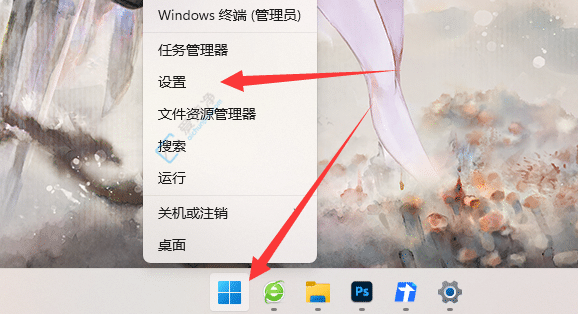
第二步:在设置界面中点击左侧菜单中的个性化选项,然后在窗口的右侧点击“开始”选项。
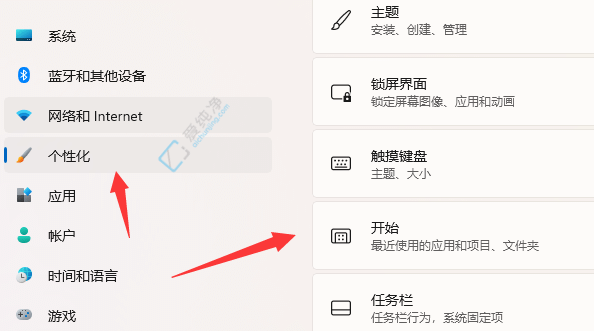
第三步:在进入开始选项之后,找到“显示最近添加的应用”选项后面的开关关闭该选项。
第四步:接着再找到“显示最近添加的应用”选项关闭,设置好这两个选项之后即可。

第五步:再次打开Win11系统的“开始”菜单,就可以发现“推荐的项目”已经关闭了。需要注意的是,win11推荐的项目不能彻底关闭,只能让他其中不显示内容。
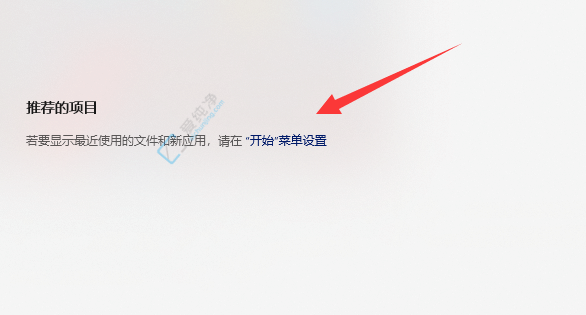
| 留言与评论(共有 条评论) |